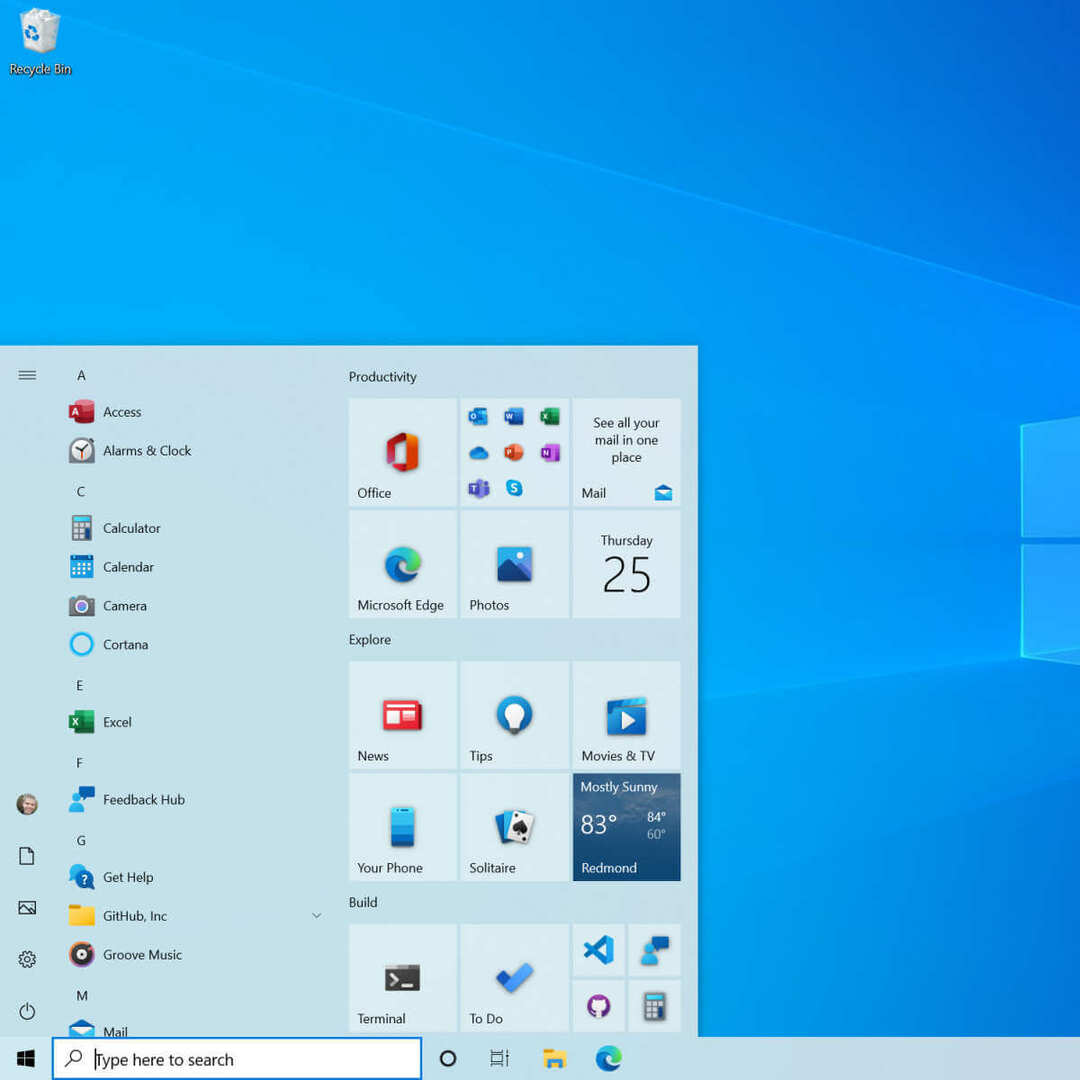La característica acaba de llegar como Beta.
- Un poco más de un año desde el primer anuncio, Google Near Share finalmente está aquí.
- Tal y como ha anunciado la compañía de Mountain View, la aplicación ya está disponible en Windows en versión beta.
- Siga leyendo para descubrir cómo puede usarlo ahora.

XINSTALAR HACIENDO CLIC EN EL ARCHIVO DE DESCARGA
Este software reparará errores informáticos comunes, lo protegerá de la pérdida de archivos, malware, fallas de hardware y optimizará su PC para obtener el máximo rendimiento. Solucione problemas de PC y elimine virus ahora en 3 sencillos pasos:
- Descargar la herramienta de reparación de PC Restoro que viene con tecnologías patentadas (patente disponible aquí).
- Hacer clic Iniciar escaneo para encontrar problemas de Windows que podrían estar causando problemas en la PC.
- Hacer clic Repara todo para solucionar problemas que afectan la seguridad y el rendimiento de su computadora.
- Restoro ha sido descargado por 0 lectores este mes.
El año pasado, Google dijo durante el evento CES internacional de 2022 en Las Vegas que estaban creando una aplicación que podía compartir archivos entre dispositivos Windows y Android sin esfuerzo.
Al igual que el ecosistema AirDrop de Apple, la aplicación, denominada Google Near Share, puede transferir sus archivos con solo un clic, siempre que tenga la opción activada.
Ahora, parece que finalmente estamos llegando a alguna parte con esto.
Como se anunció en el blog de la compañía, la gerente senior de productos de Android, Priya Samnerkar, dijo que el La aplicación Near Share ha llegado como versión beta a Windows después de años de actividad exclusiva en Android dispositivos.
Near Share Beta funciona con su PC con Windows, ya sea que la aplicación esté abierta en el escritorio o ejecutándose en segundo plano. Enviar una foto, video o documento desde su PC a un dispositivo Android cercano es tan fácil como arrastrarlo y soltarlo en la aplicación, o seleccionar "Enviar con Compartir cercano" en el menú contextual. Simplemente seleccione con qué dispositivos Android desea compartir de la lista que aparece.
El servicio se está implementando actualmente para usuarios en los EE. UU. y la mayoría de los países del mundo, pero incluso algunos países europeos como Irlanda, Italia, Alemania y Francia todavía no reciben el servicio. Si bien es compatible con la mayoría de las computadoras de escritorio/móviles con Windows 11 y Android, todavía no funciona en dispositivos ARM.
Si aún tiene curiosidad acerca de cómo funciona, siga leyendo para ver cómo mover archivos sin esfuerzo con Google Near Share. Luego, una vez que esté disponible para los usuarios generales, actualizaremos este artículo en consecuencia.
Cómo configurar Google Near Share
1. Abre tu navegador y dirígete a la página de descarga de la aplicación Near Share en Windows.
2. Hacer clic Empezar.
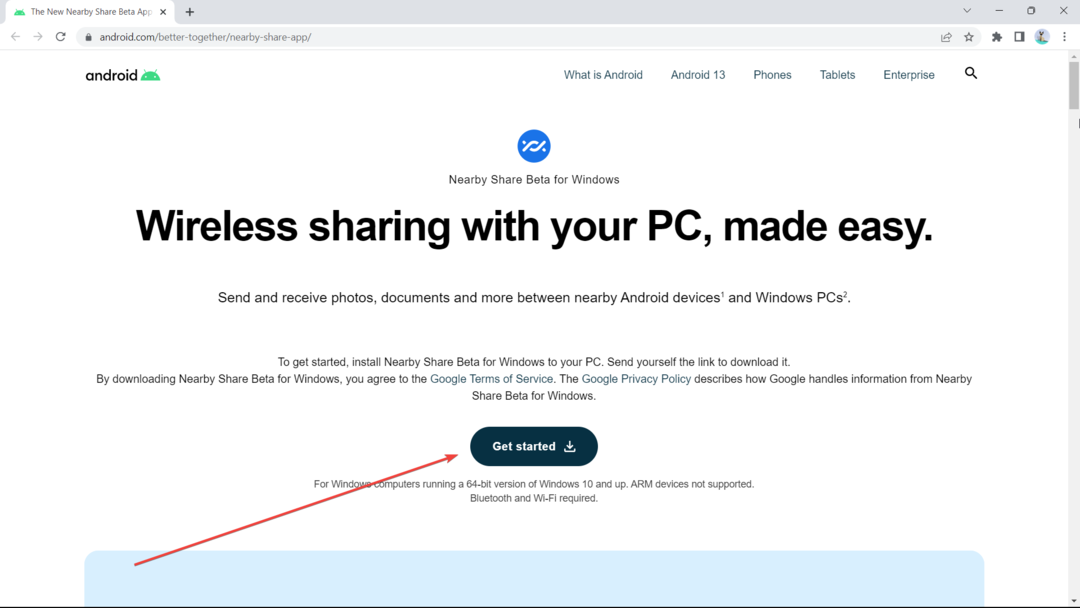
3. Una vez finalizada la descarga, haga doble clic en BetterTogetherSetup.exe.
4. Terminar la instalación
5. Puedes hacer clic en Iniciar sesión o Usar sin una cuenta. Esta vez, intentaremos usar esto sin una cuenta, pero deberá iniciar sesión si desea conectarse con su lista de contactos.
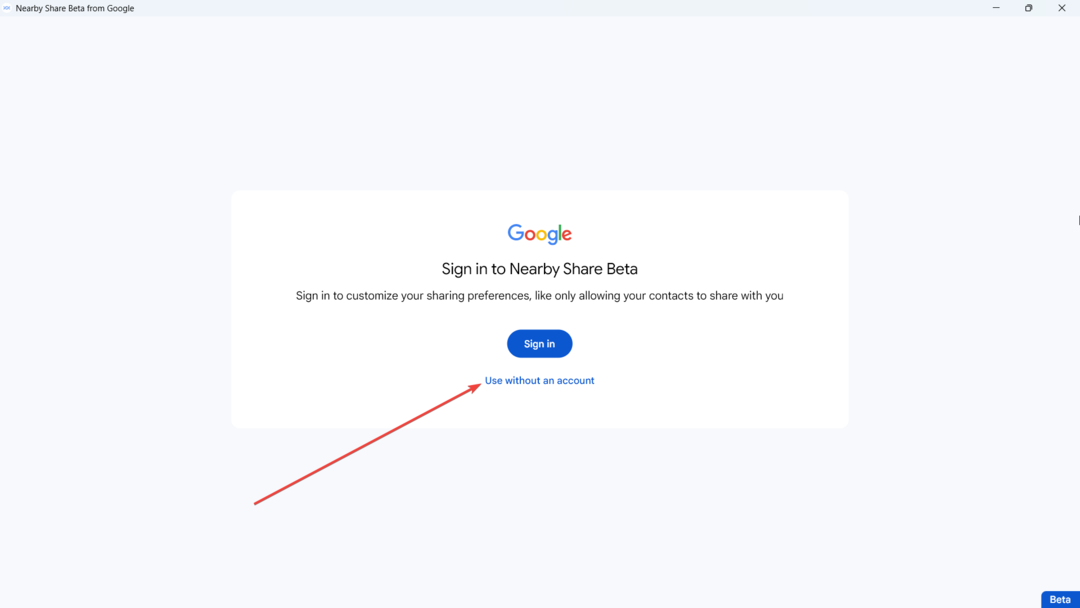
6. Configure su cuenta local en Near Share.
7. En Visibilidad del dispositivo, configúralo en Todos y Usar el modo todos temporalmente. Pero tenga en cuenta apagarlo una vez que finalice la transferencia de archivos.

8. Hacer clic Hecho.
9. Está listo para recibir archivos, pero si desea enviarlos, haga clic en Selecciona archivos o seleccionar carpetas.

Sin embargo, dicho esto, ser una aplicación beta significa que Near Share todavía está lejos de ser perfecto, así que excepto por algunos contratiempos aquí y allá.
Parece que hemos estado recibiendo muchos crossovers últimamente. Hablando de eso, la aplicación Phone Link exclusiva de Windows ahora también está disponible para usuarios de iPhone, y es interesante cómo se desarrollará.
¿Qué opinas sobre esta característica? ¡Cuéntanos en los comentarios!
¿Sigues teniendo problemas? Solucionarlos con esta herramienta:
PATROCINADO
Si los consejos anteriores no han resuelto su problema, su PC puede experimentar problemas más profundos de Windows. Nosotros recomendamos descargando esta herramienta de reparación de PC (calificado como Excelente en TrustPilot.com) para abordarlos fácilmente. Después de la instalación, simplemente haga clic en el Iniciar escaneo botón y luego presione Repara todo.
![El historial de archivos no funciona en Windows 10 [Fijar]](/f/ff613559c40e0daa2dd7b55f5e594288.png?width=300&height=460)
![Las 4 mejores estaciones de trabajo HP para comprar [Z2 Mini G4]](/f/93603b00394b593f3573eac9bcf437a1.jpeg?width=300&height=460)